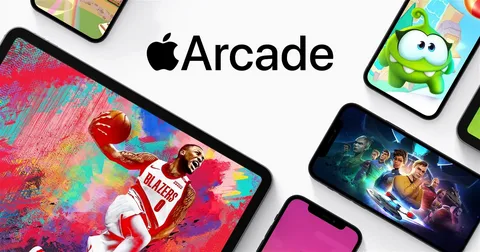Установите ограничения приложений на Mac с помощью функции Экранного времени.
В Системных настройках выберите Экранное время, затем воспользуйтесь Ограничениями приложений для управления временем использования.
Что такое лимит приложений?
Ограничения приложений позволяют установить ежедневные или еженедельные лимиты времени на использование любых приложений. Таким образом, можно ограничить время, проводимое как в отдельных приложениях, вроде Facebook, так и в целых категориях, например, социальных сетях или играх.
Как мой ребенок обходит ограничения приложений?
Проблема: дети обходят ограничения по времени, отправляя сообщения через функцию «Поделиться», встроенную во многие приложения. Например, сделав снимок экрана и используя функцию «Поделиться в сообщениях», они могут открыть приложение «Сообщения», а затем удалить снимок экрана, чтобы открыть чистый лист для отправки своего текста.
Как отключить ограничения приложений на Macbook Air?
Ограничения приложений позволяют установить суточное временное ограничение на использование каждого приложения. После достижения лимита приложение будет заблокировано до конца дня.
Полезные сведения:
- Ограничения приложений можно настроить для каждого пользователя в разделе “Системные настройки” > “Экранное время” > “Ограничения приложений”.
- Вы можете установить различные ограничения для разных категорий приложений, таких как “Социальные сети”, “Игры” или “Образование”.
- Во время блокировки приложение будет отображать сообщение о достижении лимита и предложении попробовать другое приложение или заняться другой деятельностью.
Важно:
- Функция ограничения приложений может помочь вам контролировать время, проводимое за экраном, и уменьшить отвлекающие факторы.
- При необходимости вы можете отключить ограничение приложений, предоставив пароль ребенка или родителя.
Как вы используете ограничения приложений?
Для отключения ограничений приложений на устройствах Mac выполните следующие действия:
Откройте Системные настройки > Экранное время.
Если вы используете Семейный доступ, выберите нужного члена семьи в правом верхнем углу.
Перейдите в раздел Ограничения приложений.
Выключите кнопку Ограничения приложений.
Советы:
- Помимо отключения ограничений приложений, вы можете создавать пользовательские расписания и устанавливать временные ограничения для использования определенных приложений.
- Ограничения приложений особенно полезны для управления экранным временем детей и достижения цифрового благополучия.
- В macOS Ventura и более поздних версиях вы можете использовать родительский контроль, чтобы ограничивать доступ к веб-сайтам, определять время использования приложений, а также настраивать функции связи и конфиденциальности для несовершеннолетних пользователей.
Почему приложения запрашивают так много разрешений?
Запрос разрешений приложениями Android обеспечивает приложениям доступ к широкому спектру функциональных возможностей, таких как:
- Доступ к камере для создания и захвата изображений
- Использование микрофона для записи звука
- Просмотр и отправка личных сообщений
- Доступ к сведениям о звонках
- Доступ к фотогалерее
Эти запросы на разрешение необходимы для того, чтобы приложения могли выполнять свои основные функции, однако они также могут вызывать проблемы с конфиденциальностью.
При установке приложения пользователям обычно предоставляется выбор предоставить или отклонить запрашиваемые разрешения. Внимательно изучайте запросы на разрешение перед их предоставлением, особенно если приложение запрашивает доступ к конфиденциальным данным или функциям.
Как скачать «Adobe Lightroom» БЕСПЛАТНО | Трескаться
Для беспрепятственного скачивания Adobe Lightroom убедитесь, что используемая учетная запись совместима с таймерами приложений.
- Проверьте настройки цифрового благополучия и родительского контроля.
- Установите для приложения ограничение по времени.
Распространяется ли ограничение на все приложения?
Ограничения приложений охватывают всю категорию приложений, не ограничиваясь отдельными.
- Эти ограничения применяются ко всем членам данной категории.
- Помните, что ограничения нацелены не на конкретные приложения, а на более широкую группу.
Как изменить ограничения приложений на Mac?
Ограничение приложений позволяет контролировать доступ к определенным приложениям и функциям на вашем устройстве Mac. Вот как это сделать:
- Перейдите в меню Apple > “Системные настройки” > “Экранное время”.
- Нажмите на вкладку “Ограничения приложений“.
- Выберите приложение и включите или отключите параметры ограничения.
Для блокировки определенных настроек:
- Нажмите на вкладку “Ограничения предпочтений“.
- Включите или отключите параметры, которые вы хотите заблокировать или разблокировать.
Полезная информация:
- Вы можете установить ограничения по времени для приложений, чтобы контролировать время использования детьми или другими пользователями.
- “Экранное время” также позволяет отслеживать активность приложений и устанавливать фильтры контента для защиты детей от нежелательного контента.
- Ограничения приложений и предпочтений могут быть настроены отдельно для каждого пользователя на вашем Mac.
Как предоставить полное разрешение приложению на Mac?
Чтобы просмотреть разрешения приложения (например, если позже вы решите предоставить запрещенному приложению доступ к вашему Mac), выберите меню Apple > «Системные настройки», нажмите «Конфиденциальность и безопасность» на боковой панели, затем нажмите «Доступность» справа. (Возможно, вам придется прокрутить вниз.) Включите или отключите разрешение для любого приложения в списке.
Как скачать «Adobe Lightroom» БЕСПЛАТНО | Трескаться
Есть ли ограничение на хранилище приложений?
Каждое приложение на вашем устройстве ограничено 3,5 ГБ хранилища в каталоге /sdcard/Android/data/.
Это необходимо для предотвращения переполнения памяти устройства приложениями с большим объемом данных.
Что произойдет, если у вас открыто слишком много приложений?
Много открытых приложений не повреждает телефон, но снижает его скорость.
Чтобы повысить производительность и сэкономить заряд батареи, закрывайте приложения после использования или перед сном.
Как открыть ограниченные приложения на Mac?
Как открыть заблокированное приложение Откройте Системные настройки. Перейдите в раздел «Безопасность и конфиденциальность» и выберите вкладку «Общие». Если вам было заблокировано открытие приложения в течение последнего часа, на этой странице вы сможете отменить это, нажав временную кнопку «Все равно открыть».
Как снять ограничения приложений в Safari?
Ограничения приложений в Safari легко отключаются через “Экранное время” на вашем устройстве iOS.
- Перейдите к “Ограничениям контента и конфиденциальности” > “Разрешенные приложения“.
- Включите или выключите “Safari” в списке разрешенных приложений.
Как предотвратить тайм-аут экрана Mac?
Предотвращение таймаута экрана Mac
Регулировка таймаута экрана 1. Откройте Системные настройки > Аккумулятор. 2. Перейдите на вкладку Батарея. 3. Найдите параметр Выключить дисплей через: и установите его на желаемое значение: от 1 минуты до Никогда.
- Никогда: Дисплей не будет выключаться автоматически, но это может разрядить батарею.
- 1 минута: Экран выключится через 1 минуту бездействия.
- 2 минуты: Экран выключится через 2 минуты бездействия.
Дополнительная информация:
- Для компьютеров Mac без аккумуляторов таймаут экрана по умолчанию составляет 10 минут.
- Настройки таймаута экрана можно изменить для использования с внешними дисплеями в Системных настройках > Дисплеи.
- Отключение функции автоматического выключения экрана может повысить безопасность, предотвращая случайный доступ к конфиденциальным данным.
- Рекомендуется устанавливать таймаут экрана на минимально возможное значение, чтобы экономить заряд аккумулятора и защищать глаза от перенапряжения.
Могут ли приложения истощать ваши данные?
Могут ли приложения истощать ваш мобильный трафик? Несомненно, приложения являются основными потребителями мобильного трафика на вашем смартфоне. Любое приложение, требующее подключения к Интернету для выполнения таких операций, как синхронизация, обновление или загрузка, будет потреблять данные сотовой связи. Основные приложения-потребители трафика: • Социальные сети: Facebook, Twitter, Instagram и другие платформы социальных сетей постоянно синхронизируются для отображения обновлений новостной ленты, сообщений и уведомлений, потребляя значительное количество данных. • Потоковые сервисы: Такие приложения, как Spotify, Netflix и YouTube, потоково передают музыку и видео, что требует больших объемов данных для бесперебойной передачи контента. • Приложения для обмена сообщениями: WhatsApp, Telegram и другие подобные приложения используют данные для отправки и получения текстовых сообщений, а также для передачи мультимедийных файлов. Как отслеживать и контролировать расход трафика: Важно отслеживать расход мобильного трафика, чтобы избежать перерасхода и дополнительных расходов. Большинство смартфонов имеют встроенные инструменты для отслеживания использования данных, позволяя вам: * Проверять общее потребление данных. * Определять, какие приложения наиболее активно используют данные. * Устанавливать лимиты трафика для отдельных приложений. Дополнительные советы: * Используйте Wi-Fi по возможности, поскольку он не потребляет данные сотовой связи. * Отключите автоматические обновления и загрузки в приложениях, когда вы не используете Wi-Fi. * Рассмотрите возможность использования приложений для экономии трафика, которые могут сжимать изображения и ограничиваться потоковой передачей в низком качестве.
Что произойдет, если вы загрузите слишком много приложений?
Вы заполните свой телефон. Эта емкость ограничена, и когда вы устанавливаете слишком много приложений, вы заполняете жесткий диск. Если жесткий диск заполнен, вы начнете замечать снижение производительности. Вы также заметите, что больше не можете загружать обновления, обновлять свой телефон или делать снимки, поскольку ваше устройство заполнено.
Как отключить ограничение времени на Mac без пароля?
В случае отсутствия пароля, ограничение времени на Mac можно отключить с помощью протокола сброса.
- Шаг 1: Настройки
Запустите “Системные настройки” на Mac. - Шаг 2: Экранное время
В левой панели выберите опцию “Экранное время”. - Шаг 3: Забытый пароль
Вместо ввода пароля нажмите на ссылку “Забыли пароль”. - Шаг 4: Apple ID и пароль
Для отключения ограничения потребуется ввести Apple ID и пароль, связанный с учетной записью на Mac.
После выполнения этих шагов ограничение времени будет отключено, и вы сможете свободно пользоваться устройством без каких-либо ограничений. Рекомендуется периодически просматривать настройки экранного времени, чтобы убедиться, что они соответствуют вашим текущим потребностям и привычкам использования.
Какие приложения всегда разрешены?
Эта функция позволит родителям разрешить своим детям проводить время с определенными предварительно одобренными приложениями, даже когда их экранное время истекло. Например, если вашему ребенку нужны определенные приложения для дистанционного обучения, их можно пометить как «всегда разрешенные», чтобы они не учитывались в его дневном лимите времени использования экрана.
К скольким приложениям вы можете получить доступ?
Управление приложениями: Apple App Store и Google Play Store предлагают миллионы приложений (1,96 млн и 2,87 млн соответственно). Миллениалы активно используют приложения, причем 21% открывают их более 50 раз в день. Более половины людей (49%) открывают приложения более 11 раз в день.